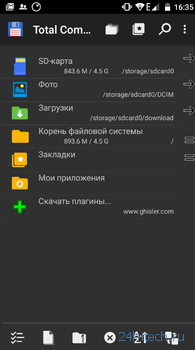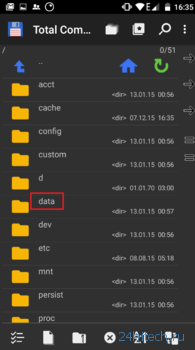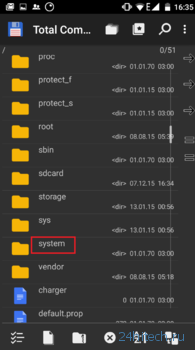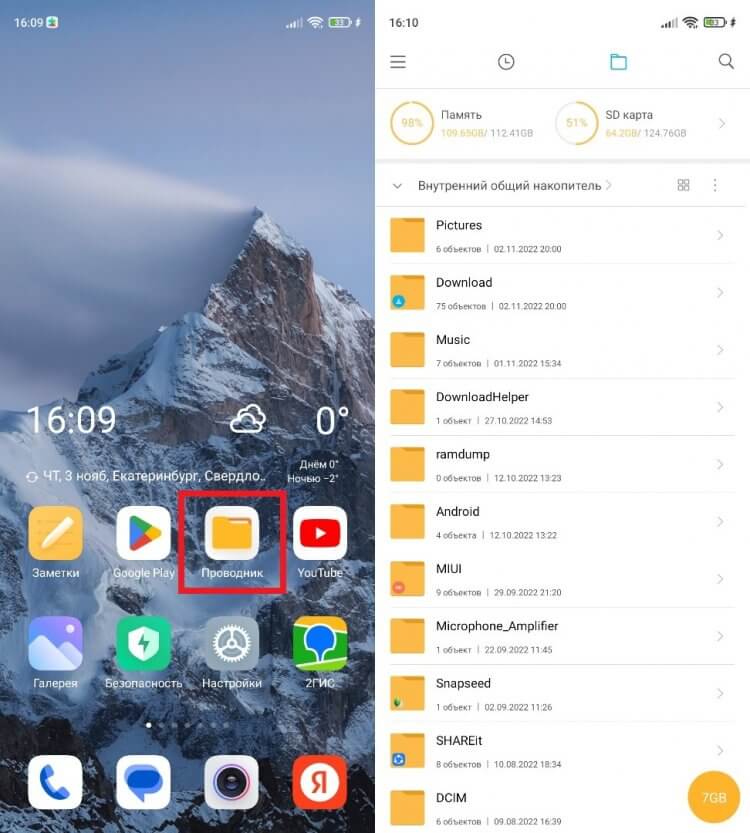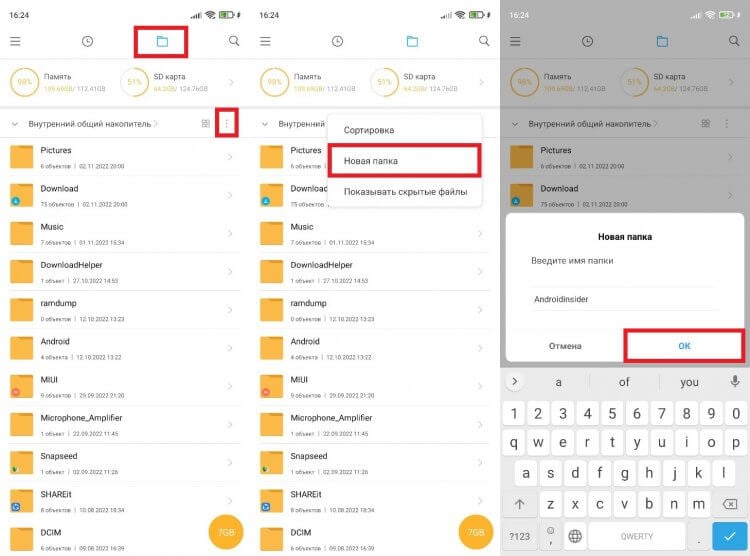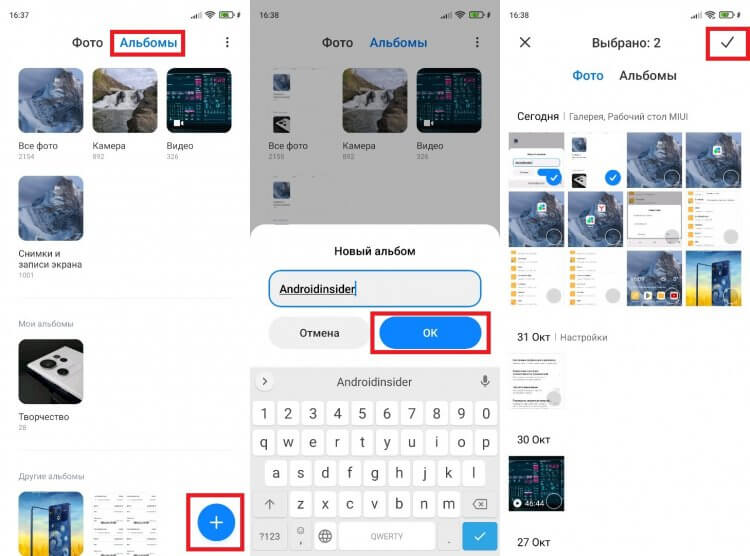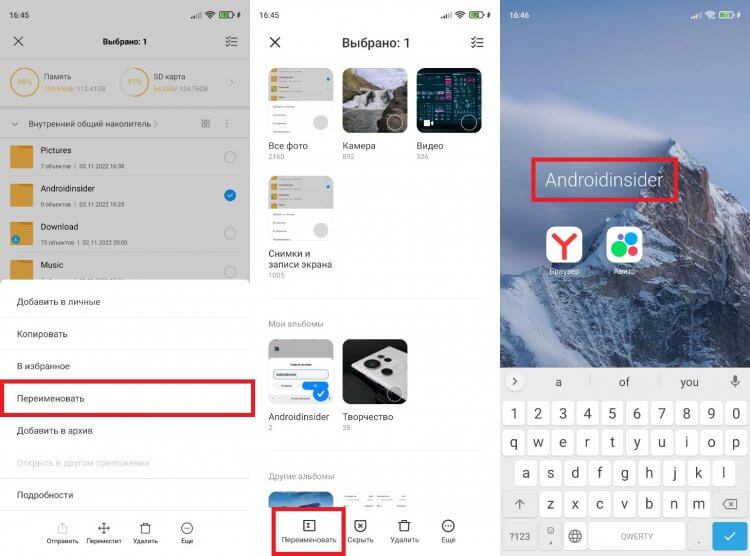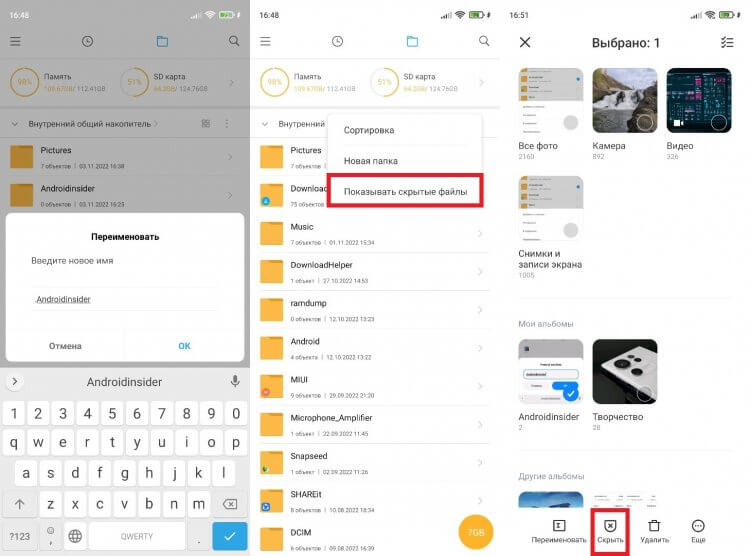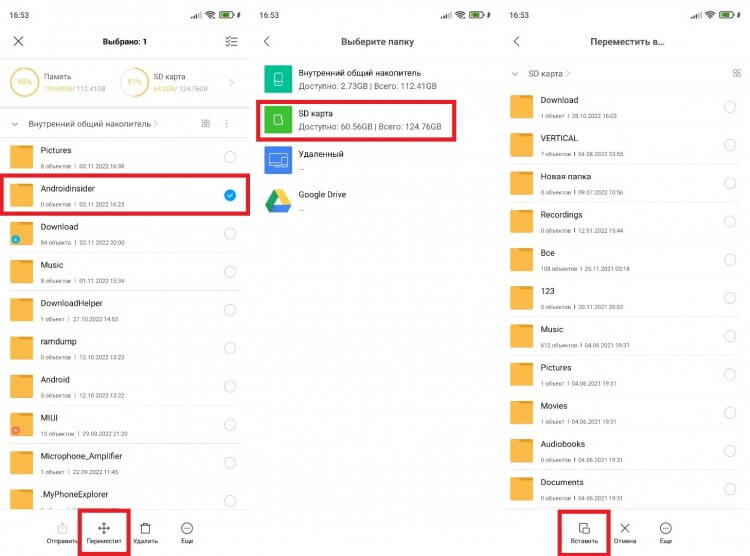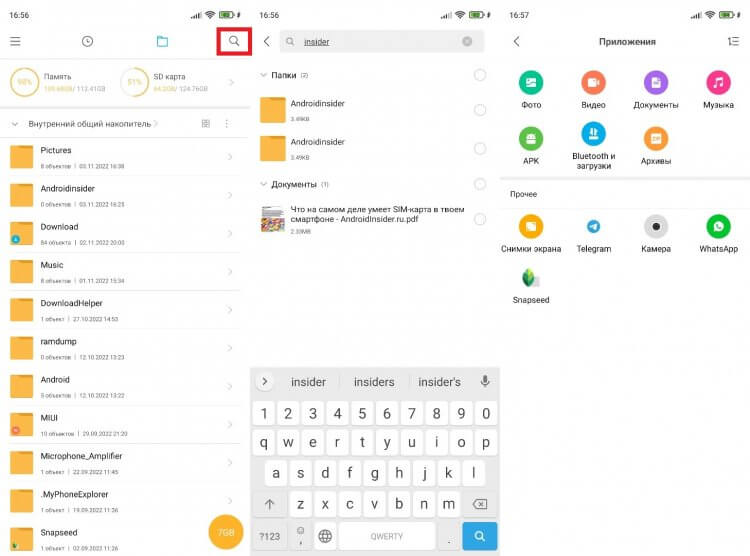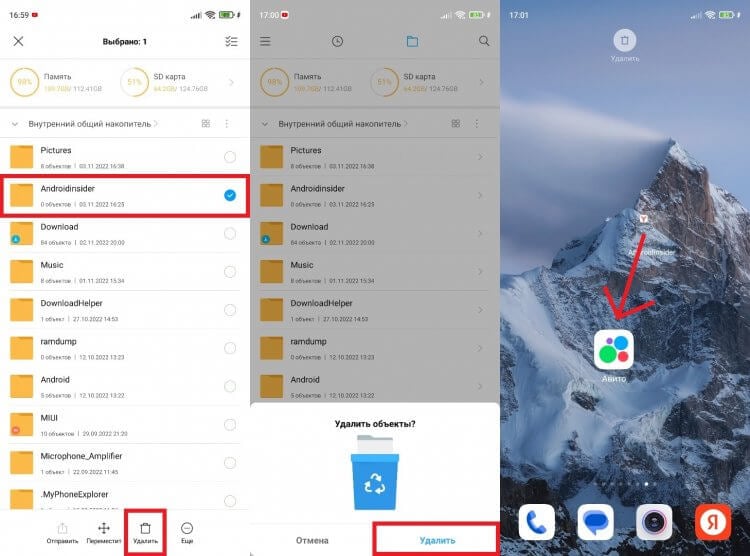Файловая система ОС Android устроена немного запутано для начинающих пользователей и для тех, кто раньше пользовался только Windows. В ней нет диска C, D и папок для каждого пользователя. В Android используется иерархический подход, в котором каждая папка входит в другую директорию. Во главе всей этой иерархии файловой системы Андроида находится корневая папка, о которой и пойдет речь в этом материале.
Что это такое
Как мы сказали выше, корневая директория – это главная папка, в которую вложены другие каталоги. Иногда этот каталог называют root-папкой (root – от английского «корень»). Примечательно, что root-директория не входит в другие каталоги, а находится на самой вершине иерархии. Доступ к ним могут получить только привилегированные пользователи, обладающие root-правами.
К слову, мы говорим о root-папке, которая находится во внутренней памяти, а не на SD-карте. В последней используется схожая ФС, в которой установлена отдельный корневой каталог.
Можно ли попасть туда без root-прав
Многие пользователи входят в ступор, когда узнают, что по умолчанию имеют доступ не ко всем функциям и файлам собственного телефона. Специалисты иногда даже шутят про это, говоря, что пользователь без root-прав чувствует себя неполноценно. Это действительно так, root-доступ дает немало привилегий. Однако большинство ограничений были введены ради безопасности самого устройства. Если их снять, то пользователь сможет удалить любой служебный файл, без которого система даже не загрузится. Следственно, устанавливая root, обладатель телефон рискует повредить важные файлы.
Впрочем, если пользователь хочет просто посмотреть системные файлы в корне ФС, то для этого не нужен root. С помощью специальных программ любой человек может заглянуть в рут-директорию и даже открыть некоторые файлы в режиме чтения. Это довольно удобно, если необходимо только узнать некоторые сведения из файлов конфигурации.
Как ее открыть
Увы, но практически все популярные оболочки не предоставляют встроенных инструментов для просмотра корневых папок. Мы проверили телефоны Xiaomi (MIUI), Huawei (EMUI) и «Самсунг» (One UI), ни в одном из них не было нужной функции. Пришлось скачивать сторонние проводники, которые имеют расширенный функционал. Об этих проводниках и пойдет речь.
Total Commander
Некоторые пользователи могут прослезиться при виде названия этого приложения.
В 90-х Total Commander был одним из успешнейших проводников для ОС Windows. Правда на момент 2022 года эта программа устарела, а потому сейчас на Винде ее мало кто использует. Функционал встроенного проводника Windows в несколько раз шире, чем у Total Commander. Зато эта программа активно используется на телефонах с ОС Android, чтобы просматривать служебные файлы. Инструкция по работе:
- Скачайте программу по этой ссылке.
- Откройте ее.
- Кликните по разделу «Корневая папка». Заботливые разработчики добавили ее на главный экран.
- Кликните по файлу, который хотите открыть.
- Выберите «Открыть как» в появившемся меню.
- Укажите тип «Текст».
К слову, Total Commander подойдет не только для просмотра корневых файлов, но и для навигации по пользовательским папкам.
Root Explorer
Узкоспециализированная программа, которая направлена на просмотр файлов «корня» файловой системы. Функций у программы немного. Все, что она умеет, так это просматривать практически любые ресурсы в памяти телефона или на SD-карте. Алгоритм действий:
- Скачайте приложение из Play Market. К слову, есть платная версия программы, но для просмотра «корня» она не нужна
- Откройте его.
- Кликните по вкладке «Root» в верхней части экрана.
- Кликните по нужному файлу, чтобы открыть его.
Иногда пользователю устройства с системой от Google приходится столкнуться с нетривиальными задачами, решение которых требует сначала найти папки data и system, где находятся важные файлы. Как это сделать на Android, мы расскажем в статье.
В первую очередь, пользователю понадобится файловый менеджер, который показывает не разбивку по мультимедийным данным, а реальное содержание диска. Иногда такие менеджеры встроены в прошивку, в противном же случае можно обратиться в Play Store, где есть и бесплатные варианты.
Далее с помощью него выходим в корень системы, обозначенный как «/». В ряде менеджеров для быстрого доступа к оному есть отдельный пункт в Action Bar, а где-то нужно просто нажать на знак «..» или выбрать «Корень файловой системы». Именно тут на Android и можно обнаружить папки data и system, имена их, кстати, тоже начинаются с косой черты.
Стоит обратить внимание, что данные разделы, особенно второй, содержат критически важную информацию. Если у пользователя имеется root‑доступ и он удалит файлы в папках data и system, это может вызвать проблемы с работоспособностью устройства.
Друзья, всем привет! Сегодня я расскажу вам что такое корневая папка и как её найти. Наверняка, у многих из вас спрашивали хоть раз вопрос: «Сохраняем в корень?»
Мне, например, задавали такой вопрос буквально вчера при печати фотографий в студии. Кстати, этот вопрос задают в любом копи-центре, когда вы хотите что-то отсканировать и сохранить на флешку.
Если вас вводит в ступор этот вопрос, то читайте дальше информацию и будете в курсе данного понятия.
Подробнее про корневую папку
Корневая папка или корневой каталог является местом, где хранятся все файлы системы. Она существует на компьютере, на флешке, на телефоне, а также на сайте.
Корневая папка, если говорить простыми словами, — это корень диска, откуда потом вырастают (нет, не ноги 🙂 ) все остальные папки. Она потому так и называется. Кстати, именно она является главным звеном любой техники, где есть память.
Что такое корневая папка в компьютере
Корневая папка есть в каждом компьютере. Их количество зависит от количества дисков. Например, в каждом ПК или ноутбуке есть 2 как минимум корневые папки: на диске С и на диске D.
В основном, пользователи сохраняют файлы на диск С. Сам диск и является непосредственно корневой папкой, из которой в дальнейшем вырастают другие.
Что такое корневая папка на флешке (карте памяти)
Корневая папка имеет одинаковый принцип работы на всех устройствах. Так, когда вы вставляете карту памяти в компьютер, чтобы сохранить туда какую-то информацию, вы ее скачиваете в корневую папку флешки. Уже потом, когда вам потребуется рассортировать файлы на карте памяти, вы, возможно, создадите некие дополнительные папки, которые будут ответвляться от основного «корня» флешки.
Идеальный пример, на котором сразу становится понятно явление корневой папки — это дерево. У любого дерева есть корни, из которых оно растет: со многочисленными ветвями, листочками и т. д. В качестве дерева у нас выступает компьютер, в качестве корней — корневой каталог, в качестве ветвей и листочков — папки с файлами.
Что такое корневая папка в телефоне
Это место, в котором располагается операционная система, сохраняются все файлы, включая музыку, фото, видео, программы. В телефонах, андроидах где нет возможности вставить дополнительную карту памяти, все файлы сохраняются в корневую папку.
Что такое корневая папка сайта
Для тех, кто зарабатывает или хочет зарабатывать на сайтах или блогах, пригодится информация, что у веб-ресурсов тоже есть корень. Корень web-сайта — это место, где хранятся все необходимые для работы ресурса файлы, которые загружены на сервере.
У каждого хостинга существует свой корень веб-ресурса, который может быть доступен путем использования файлового менеджера.
Статьи в тему:
Вы можете спросите: «А для чего мне вообще нужно знать информацию о корне сайта?» Ответ простой: если вы вдруг заведете свой блог и захотите получать с него пассивный доход, например, посредством рекламы, то вам нужно будет загрузить рекламный файл в корневую папку сайта. А как вы это сможете сделать, если ничего про корень не знаете, правильно?
Также любому блогеру или веб-мастеру необходимо знать эту информацию, поскольку для внесения изменений в какой-либо файл на ресурсе, нужно заходить в корень сайта.
Где находится корневая папка?
Что это такое — корневая папка, мы выяснили. Теперь необходимо разобраться, как ее найти и для чего это нужно. Где можно искать корневой каталог?
Это можно сделать в:
На флешке
Вы даже не представляете себе, как просто искать корень на флешке. Подключив карту памяти к компьютеру и открыв ее, вы сразу попадаете в корневую папку флешки. Если не создавать на флешке дополнительных личных папок, все, что загружается на флешку, загружается в корневую папку. Вот так. Все предельно просто.
На телефоне
Как искать корневую папку в телефоне? Телефон на андроиде может открыть вам доступ к корневой папке при помощи 2-х способов:
- с помощью файлового менеджера при подключении телефона к компьютеру;
- с помощью программы Total Commander.
Первый способ самый простой. Подключив телефон к компьютеру с помощью usb-провода, вы увидите на экране файловый менеджер, который предложит открыть папку для просмотра файлов. Папка, которую вы откроете и будет являться той самой корневой, которая содержит в себе множество полезных системных файлов и папку SD mini (карта памяти).
Категорически не рекомендуется удалять что-либо из корневой папки телефона. Системные файлы, содержащиеся в ней, обеспечивают надлежащую работу телефона, а их удаление может спровоцировать поломку.
Второй способ тоже достаточно простой. Если у вас телефон на ОС Андроид, скачайте программу Total Commander из Play market. Установив ее на телефон, откройте приложение. Вы увидите множество папок с разными названиями, среди них будет папка «Корень файловой системы». Это то, что вам нужно. Приложение выполняет полезную роль сортировщика файлов, их удаления. С его помощью можно нормализовать работу телефона и почистить его память.
На сайте
Гораздо труднее найти корневой каталог сайта. Как правило, с необходимостью найти корень сайта сталкиваются впервые, когда хотят загрузить что-то на собственный ресурс и нам предлагают загрузить файл в корневую папку для подтверждения права публикации.
Для соединения и входа в корень каталога можно воспользоваться FTP. Мы, к примеру, работаем либо через FileZilla, либо через Total Commander. Также еще можно воспользоваться панелью управления на хостинге.
Чаще всего директория веб-ресурса находится в папках со следующими названиями «HTDOCS», «www», «domains». В зависимости от выбранного вами хостинга названия папок могут отличаться. Если вы сами не можете найти корень сайта, то можно написать в службу поддержки хостера.
Файловый менеджер для открытия корневой папки сайта выглядит вот так:
Войдя в папку «www», у меня откроются вот такие папочки wp-admin, wp-content, могут быть robоts.txt, .htaccess.
Если вы работаете на платформе WordPress, то в корневом каталоге вы найдете такие же файлы.
На компьютере
Как найти корень на компьютере? Здесь все предельно просто. Все мы знаем о наличии в компьютере дисков С и D. Каждый диск является этой самой корневой папкой. То есть у диска С корневая папка имеет одноименное название. В ней находятся, как правило, другие папки с названием Документы, Видео, Музыка и т. д. Чтобы попасть в корневую папку диска С, вам нужно:
- нажать кнопку «Пуск»;
- открыть «Компьютер»;
- открыть диск С.
Как уже было сказано, диск С и есть та самая корневая папка, где хранятся все системные файлы и прочие компьютерные премудрости. Вот такое получается древо 🙂
Друзья, надеюсь, вы узнали нечто новое из этой статьи, что вам непременно пригодится, и я дала вам исчерпывающий ответ на вопрос «Что такое корневая папка?»
Может быть вы знаете другие интересные способы обнаружения корневых папок сайта? Поделитесь ими в комментариях!
А вам было бы интересно понаблюдать за экспериментом «Комплексное продвижение блога»? Если да, то присоединяйтесь. Ведь в ходе данного эксперимента вы узнаете: какими методами мы будем продвигать блог, какие из них окажутся эффективными и какие результаты они принесут; какой прирост посещаемости будет у нас ежемесячно; сколько мы заработаем и многое другое.
Онлайн-эксперимент в блоггинге!
Следите за блогерским шоу, проходящем в реальном времени, на ваших глазах. Здесь и сейчас.
Не забывайте подписываться на получение анонсов статей с блога, а также на наши странички в соцсетях, Youtube-канал.
Root или Rooting – получение доступа к корневому каталогу вашего Android-устройства. Это сложная операция, которая бросает вызов пользователям, но вознаграждает своих участников. Если вам ещё предстоит научиться root’ать Android, приготовьтесь читать, ведь мы объясним плюсы и минусы использования взломанного Android-устройства, как получить доступ к корневому каталогу Android у разных производителей смартфонов и как root’ать ваш смартфон.
На некоторых устройствах доступ к корневому каталогу проще, чем на других.
Что значит root?
Термин «root» происходит из мира Linux. Root в Android – это то же самое, что и на Linux: он дает вам полный доступ ко всей файловой системе, что делает вас «суперпользователем». Рут позволяет вносить глубокие изменения в программное обеспечение.
Но для начинающих пользователей доступ к корневому каталогу несет с собой риски, потому что в процессе можно легко удалить очень важные системные файлы. Это одна из главных причин, почему Android-смартфоны не имеют корневого доступа по умолчанию: чтобы избежать невинных, но катастрофических ошибок.
Доступ к корневому каталогу часто достигается с помощью скрипта, который вы устанавливаете в режиме загрузки Android, далее скрипт выполняется самостоятельно, в процессе предоставляя вам root-доступ. Этот скрипт зачастую использует уязвимость в ядре операционной системе, выполняя так называемую «эскалацию привилегий».
SuperSU – одно из лучших приложений для root-доступа на Android.
Как мы уже говорили выше, привилегии root превращают вас из обычного пользователя в суперпользователя с полным доступом к системе Android. Самый простой способ расширить права суперпользователя для приложений – это инструмент под названием SuperSU.
Вы можете выполнять root в каждом конкретном случае, для конкретных ситуаций или на постоянной основе, чтобы приложение могло помочь вам полностью контролировать ваш Android. Вы также можете снять статус суперпользователя в любое время.
Если вы обнаружите, что запутались в какой-либо терминологии, мы постараемся разобрать наиболее важные термины пользовательского интерфейса.
После того, как вы получили корневой доступ, вы можете включить собственный диск на Android.
Могу ли я потерять гарантию с root’ом Android?
В целом, корневой доступ к вашему Android-устройству аннулирует вашу гарантию, но это не всегда прозрачный процесс. Некоторые устройства, например, серия Nexus от Google, в значительной степени предназначены для корневого доступа и модификации разработчиками Android для дальнейшего продвижения платформы. Но вы не должны ожидать подобной снисходительности от всех OEM-производителей.
Некоторые телефоны были спроектированы так, чтобы их можно было разблокировать и получить корневой доступ.
Позиции производителя и операторов
HTC является единственным производителем, который снисходительно смотрит на взлом корневой системы телефона. HTC лихо решила предоставить на все свои смартфоны специальный разблокирующий загрузчик, который не оказывает влияния на гарантию.
HTC имеет список устройств с разблокированными загрузчиками на официальном сайте, но отмечает, что любой будущий ремонт, который вам потребуется, может не покрываться гарантией.
HTC является единственным производителем, который полностью поддерживает модификации системы.
Таким образом, разблокирование загрузчика или корневой доступ к вашему смартфону не обязательно аннулирует вашу гарантию, но, как говорит HTC: «Если доказано, что дефект связан с изменением среды программного обеспечения по средствам корневого доступа, тогда гарантийное требование признается недействительным».
Недавно LG включила разблокировку загрузчика для трех смартфонов. Тем не менее, корневой доступ к телефонам LG немедленно устраняет гарантию.
Sony менее жестока в этом отношении: «Мы рассматриваем эти случаи индивидуально. Если в мастерской обнаружена модификация [подобная root-доступу], которая не связана с дефектом, мы склонны оставаться на стороне клиента».
Samsung в меньшей степени приспосабливается: «Поскольку корневой доступ модифицирует устройство так, как это запрещено, Samsung не будет предоставлять никаких гарантий в подобных случаях. Что касается гарантийного соглашения между клиентом и продавцом, применяются правовые нормы, независимо от гарантийных правил Samsung».
Устройства Samsung предлагают удобный режим загрузки для установки новой прошивки, даже если компания не поддерживает такого решения.
Корневой доступ к Android: Законно?
Это полностью зависит от того, где вы проживаете. В США модификация цифровых продуктов, таких как программное обеспечение мобильных устройств, покрывается законом об авторском праве в цифровую эпоху (DMCA). Критически, некоторые части этого закона прописывает бюро по защите авторских прав США, и они включают такие вещи, как root’инг.
Таким образом, хотя корневой доступ в США технически является незаконным в рамках DMCA, одним из таких исключений для DMCA является корневой доступ к Android-устройствам «по крайней мере до 2015 года». И пока это было большой победой для поклонников цифровой свободы ещё в 2012 году, законность этого акта должна быть установлена даже сейчас, в 2017 году.
Для пользователей России, ситуация намного яснее: Фонд свободного программного обеспечения интенсивно работал над проблемой корневого доступа и после тщательного изучения вопроса пришел к выводу, что root’инг устройства и установка неофициального программного обеспечения не влияют на ваши права по отношению к гарантии на оборудовании.
Легальность корневого доступа к Android зависит от того, где вы живете.
Согласно европейской директиве EC 1999/44/CE, даже при корневом доступе и установке пользовательских ПЗУ, владелец Android-устройства может предъявить претензии по гарантии на срок до двух лет после покупки. Это решение, однако, применимо только к требованиям, предъявляемым к аппаратной части и, если производитель может доказать, что модификация программного обеспечения вызвала дефект, тогда вам не повезло.
Хорошая новость для России заключается в том, что доказывать должен розничный продавец или изготовитель, чтобы уточнить, становится ли причиной пользовательский ПЗУ или сам процесс корневого доступа.
В США ситуация несколько менее четкая, она сводится к беспорядку позиции производителя, оператора и розничного продавца. Простой ответ заключается в том, что вы не должны ломать корневой доступ, пока не закончится гарантия.
Как распознать root вашего устройства?
Если вы купили подержанное Android-устройство и хотите знать, было ли оно ранее взломано или модифицировано, самый простой способ – проверить root с помощью простого бесплатного приложения для Android. К счастью, есть несколько отличных приложений для проверки root-доступа.
Jared Rummler из JRummy Apps отвечает за Root Check, отличное приложение, которое не только говорит вам, если ваше устройство имеет корневой доступ в настоящее время, но и подскажет хороший глоссарий терминов и ссылок на другие хорошие приложения JRummy.
Приложение JRummy Root Check – отличный инструмент для управления root-правами.
Root Checker от разработчика Joey Krim, является самым популярным приложением для проверки корневого доступа. Root Checker делает практически то же самое, что и Root Check, но некоторые функции зарезервированы для PRO-версии. Бесплатная версия, тем не менее, по-прежнему предоставляет вам разъяснения и дает ссылки на другие root-приложения.
Root Checker от Joey Krim – это приложение для проверки root’а для Android.
Преимущества корневого доступа в Android
Существует множество причин для root’а вашего устройства, среди которых и большой список root-приложений на Android, возможность удаления предварительно загруженных приложений для браузеров, а мир пользовательских ПЗУ гораздо шире традиционных функций. Резервное копирование устройства также становится значительно проще с root-правами. С помощью корневого доступа вы сможете передать расширенный доступ приложению, работающему на уровне корневого доступа, как Titanium Backup, и периодически создавать резервные копии всей системы, поэтому, независимо от того, что происходит с вашим телефоном, вы всегда можете иметь обновленную резервную копию для восстановления.
С root-правами доступны некоторые невероятно мощные приложения для Android.
Root-доступ также позволяет вам изменять мельчайшие детали в Android-системе. Конечно, вы можете запустить полномасштабный пользовательский ПЗУ для полного преобразования, но вы также можете вносить небольшие изменения с Xposed Framework. Возможно, вы просто захотите создать новую загрузочную анимацию, изменить некоторые звуковые настройки или разогнать процессор. Всё это возможно с помощью корневого доступа.
Благодаря root-доступу вы также можете увеличить время автономной работы своего Android, уменьшив мощность процессора или используя автоматический переход в спящий режим с такими приложениями, как Greenify. Как упоминалось выше, удаление предварительно установленных приложений также снижает требования к системным ресурсам, улучшая время автономной работы.
Болкировщики объявлений и полная системная автоматизация с помощью Tasker – ещё две причины для корневого доступа Android, но ваши причины могут быть личными, как и то, что вы можете сделать с root-правами. Возможно, вы захотите всё изменить, может быть, что-то отдельное. Независимо от того, насколько глубоко вы собираетесь залезть в систему, корневой доступ приведет вас туда.
Такие приложения, как Tasker, могут автоматизировать каждый уголок вашей Android-жизни. Но только с корневым доступом.
Почему вы не должны root’ать Android?
Существует несколько причин: корневой доступ, например, аннулирует вашу гарантию, может быть сложным и опасным процессом, во многих случаях вы больше не будете получать ОТА-обновления.
После того, как вы получите корневой доступ, злоумышленнику также намного проще воспользоваться разрешениями корневого доступа. Разрешения доступа к корневому каталогу должно выполняться с большей осторожностью, нежели слепое «Принять» в Google Play Store, когда появляется список разрешений. Это ответственность, которую вы должны воспринимать очень серьезно.
Пользователям с корневым доступом необходимо уделять особое внимание тем приложениям, которым они предоставляют права суперпользователя.
Если вы можете получить корневой доступ к телефону, вы, скорее всего, сможете вручную обновить системное программное обеспечение, но это всё равно не так удобно, как автоматические обновления.
Есть также больше потенциальных осложнений при обновлении корневого доступа Android-устройства, нежели при обычном обновлении. Опять же, они совершенно работоспособны, но потенциально больше раздражают обычного пользователя.
Мы описывали некоторые другие причины, по которым вам не следует выполнять корневой доступ к Android, мы описывали их в отдельной статье.
С помощью root-прав вы получаете уведомления об OTA-обновлениях, но вам придется обновляться вручную.
Как мне настроить свой смартфон?
Поскольку процесс, используемый для коренного доступа отдельных устройств сильно меняется, нет большого смысла в предоставлении отдельных учебников. Самое простое – нажать кнопку поиска и найти подходящее руководство. Но вот некоторые общие правила.
Как настроить устройства Samsung
Поскольку устройства Samsung поддерживаются отличным программным обеспечением Odin, корневой доступ к Samsung, как правило, очень простая процедура. Всё, что вам нужно сделать, загрузить программу Odin на свой компьютер и запустить последнюю программу Auto-Root от разработчика Chainfire.
Часто появляются и другие способы корневого доступа к Galaxy, иногда CF-Auto-Root требует некоторого времени, прежде чем выйдут настройки для нового устройства, но, как правило, это самый лучший и надежный из доступных методов, если вы вообще не уверены в этом процессе.
Здесь следует повторить, что Samsung включает специальный счетчик на своих устройствах. Это значит, что, если вы получите корневой доступ к Galaxy и запустите что-нибудь из root-приложений, а затем вернете устройство для ремонта, Samsung может отказаться от вашего требования из-за внесенных изменений, которые не покрываются гарантией.
Вы легко сможете получить доступ к корневому каталогу Samsung Galaxy с помощью Odin и CF-Auto-Root.
Как настроить смартфон LG?
Для устройств LG не требуется сторонних программ, как Odin. Всё, что вам нужно, это компьютер и некоторые команды ADB, с помощью которых можно запустить скрипт, или вы можете воспользоваться приложением One Click Root, если вы растерялись с ADB.
LG также предоставляет официальные инструкции по разблокированию загрузчика LG G4 ещё в середине 2015 года, но с предостережением о том, что вы будете аннулировать гарантию, если сделаете это.
Как настроить телефоны Sony?
В зависимости от того, какой у вас телефон Sony – с разблокируемым загрузчиком или нет – процесс доступа к корневому каталогу будет немного отличаться. Если ваш загрузчик разблокирован официально, гораздо проще добраться до корневого каталога вашего Xperia, а затем внести дополнительные изменения.
Вам просто нужно проверить список устройств Xperia на официальном сайте Sony, на предмет разблокируемого загрузчика и, если ваше устройство находится в списке, вы найдете для него уникальное ПО. Мы рекомендуем TWRP, где вы найдете удобную страницу поддерживаемых устройств, что сделает поиск намного проще. Отсюда всё, что вам нужно сделать, установить SuperSU и запустить его через загрузчик.
Это процедура TWRP на Nexus 5X.
Как настроить телефоны Nexus?
Google помогает разработчикам и техническим энтузиастам делать то, что они хотят, поэтому вам не нужно запрашивать код разблокировки или чего-то подобного для загрузчика Nexus. Просто включите разблокировку OEM в настройках разработчика (если доступно на вашем устройстве), подключитесь к компьютеру через USB-кабель, перейдите в режим Fastboot и примените простую команду Fastboot или ADB (в зависимости от вашего Nexus’а).
На нашем сайте вы найдете руководство о том, как запустить Nexus 5, процесс остается практически неизменным на любом Nexus’е, однако, с различными заводскими образами и версиями TWRP.
Корневой доступ к другим устройствам Android
Существует множество других способов разблокировать ваш загрузчик и получить корневой доступ к другим Android-смартфонам. Motorola также предлагает официальную страницу поддержки, которая проведет вас по всему процессу разблокировки загрузчика, а быстрый поиск в Google предоставит наиболее актуальные методы root’а для вашего устройства.
Как уже упоминалось выше, HTC официально поддерживает разблокировку загрузчика и предоставляет информацию об этом на своем веб-сайте. К сожалению, root устройств HTC может быть сложным делом, а полный выход устройства из строя может быть одним из возможных результатов, если всё пойдет не так. Опять же, мы советуем вам искать поддержки на форумах разработчиков для наиболее актуальных методов доступа к корневому каталогу.
Root или нет? Это вопрос, на который вы можете ответить.
Вывод: Следует root’ать или нет?
Как вы, наверное, уже поняли, доступ к корневому каталогу Android не для слабонервных. Вы должны быть готовы рискнуть аннулировать вашу гарантию, быть готовым вручную применять обновления для Android, принимать риски безопасности, а также вам придется самостоятельно изучать современные методы root’а и применять их идеально для своего устройства, чтобы избежать любых потенциальных проблем.
Но преимущества доступа к корневому каталогу Android многообразны. Вы будете иметь полный контроль над системой, сможете удалить вирусное ПО, применить миллионы системных настроек и автоматически создавать полные резервные копии устройства. Если вы уже хотите начать, но не можете дождаться следующего этапа, проведите поиск по вашей модели телефона и начните следующий этап root’а.
Пишите нам о своих вопросах и делитесь своими историями успеха.
Последние версии Android наполнены встроенными сервисами, которые нельзя удалить без доступа к файлам ОС. Но разработчики по умолчанию скрыли их. В статье расскажем, как открыть системные файлы Андроид и какая папка, за что отвечает.
Содержание
- Для чего нужен root доступ и как посмотреть файлы
- Обозначение системных папок
- System
- Cache
- Data
- Efs
- Mnt
Для чего нужен root доступ и как посмотреть файлы
Чтобы открыть директорию с файлами системы, у пользователя должны быть права администратора или, другими словами, root. Разработчики специально заблокировали возможность взлома смартфонов, чтобы человек не мог изменить внутренние функции, удалять предустановленные сервисы и службы. На устройства с чистым Android по умолчанию заблокирован загрузчик, с недавних пор такую практику применяет ряд китайских производителей. Чтобы его активировать нужен рут доступ.
Для просмотра «внутренностей» Андроид не обязательно взламывать смартфон, нужно только скачать специальный файловый менеджер из магазина приложений Google Маркет. Вводим в поиске Root Browser и устанавливаем программу. В интернете рекомендуют другое конкурирующее приложение под названием Root Explorer, но последние версии не отличаются стабильностью, а пользователи жалуются на большое количество рекламы.
Открываем Root Browser. Даем разрешение на доступ к файловой системе телефона. Чтобы узнать, где находится корневая папка на смартфоне андроид, делаем свайп вправо и в появившемся меню выбираем Root Directory.
Обозначение системных папок
Рассмотрим назначение важных папок на Андроид. Фирменная операционная система Google написана на основе Linux, поэтом, если ищете конкретный файл или папку пишите её название дословно. В файловой структуре Android, в отличие от Windows, директории с именем «Cache» и «cache» будут разными разделами.
System
Не знаете, как зайти в папку system на своём Android? В разделе Root Directory прокручиваем список вниз и находим требуемый раздел. В ней расположены все основные записи, связанные с внутренними настройками и предустановленными сервисами. Будьте внимательны, на китайских смартфонах встречается System вне рут раздела, не перепутайте. Рассмотрим основные вложенные директории:
- В app находятся предустановленные Google программы. На новых версиях разработчики перенесли их в отдельную директорию с названием priv-app;
- По пути xbin/su расположены файлы, отвечающие за права суперпользователя;
- В etc лежат конфигурации для запуска ОС и других приложений;
- etc/hosts, как и на Windows, отвечает за блокировку входящих и исходящих соединений;
- fonts – директория с системными шрифтами;
- framework отвечает на все внутренние процессы и важные модули контроля ОС.
Cache
В ней находятся временные записи, предстоящие обновления операционной системы и кэш установленных игр и приложений.
Data
С новых версий Андроид, раздел не обязательно находится в рут библиотеке. Как открыть и где найти папку data на Android? Пользователям с ревизией 8 – 10, рекомендуем искать data на внутреннем накопителе, а для более молодых версий использовать взлом. В директории находятся все внешние программы и сервисы, которые человек ставил из Google Маркета или используя apk.
Efs
Доступен не на всех устройствах. В нём хранится информация связанная с IMEI и другими параметрами идентификации девайса.
Mnt
В разделе находятся файлы с внешнего накопителя, в новых ревизиях переименован в storage. Если в смартфон вставлена SD-карта или другой накопитель, внутри будет находиться раздел с именем sdcard или sdcard2, если внутренняя память дублирует название.
Система сохраняет всю музыку, изображения, видео и другую пользовательскую информацию по этому пути. Если нужно перенести личную информацию на компьютер через USB-кабель, рекомендуем её искать в mnt или storage.
Важно понимать, что имена и размещение разделов может отличаться в зависимости от большого количества факторов: производитель телефона, внешних оболочек и наличия root. Без прав администратора запрещено редактировать и заменять документы, а некоторые записи могут не отображаться.
Где найти Загрузки в телефоне Хонор Андроид? В ОС до Android 10 войдите в одноименную папку. После обновления ОС до последней версии этот раздел удален, а информация доступна в папке Файлы, далее Категория, Внутренняя память или Download. Ниже рассмотрим, где искать загруженную информацию, и как посмотреть загрузки.
Где найти загруженный файлы
Пользователи в Интернете часто жалуются, что после обновления ПО на Хоноре пропали Загрузки. Это произошло после перехода смартфона на Андроид 10, в котором классической папки, ведущей к скачанным файлам, больше нет.
Возникает вопрос, где находятся Загрузки в телефоне Хонор 10, 10 Лайт, 20 или других моделях. Во всех случаях информация хранится на мобильном устройстве, но поменялся путь, по которому необходимо пройти для просмотра данных. Во всех устройствах после обновления Андроид папка Download пропала, но найти скачанные файлы на Honor 8C, можно через файловый менеджер телефона или компьютер. Как это сделать, рассмотрим ниже.
Как посмотреть информацию
Зная, где искать загрузки в телефоне Хонор, можно быстро получить нужные данные. Это может потребоваться в следующих случаях:
- Телефон с Андроид не запустил процесс установки, и пользователь хочет запустить процесс в ручном режиме.
- Необходимо перейти к загруженному файлу для его просмотра или изучения.
- Очистка памяти с облака и телефона и удаление лишних программ. Многие пользуются сторонними приложениями, но это не всегда удобно. В большинстве случаев лучше выполнить работу в ручном режиме.
Теперь рассмотрим, как найти загрузки в телефоне Хонор, а впоследствии их посмотреть. Для этого воспользуйтесь одним из приведенных ниже методов.
Способ №1 (для версий Андроид до 10):
- Найдите на рабочем столе папку с названием Загрузки.
- Войдите в нее.
- Отыщите интересующий документ, удалите, переместите, копируйте или выполните иные шаги.
Способ №2 (как посмотреть загрузки на Андроиде Хонор через файловый менеджер на Андроид 10):
- Найдите папку Файлы.
- Перейдите в Недавнее.
- Пролистайте вниз до пункта Диспетчер загрузки.
- Войдите в этот раздел.
- Найдите интересующий документ, музыку или видео.


Способ №3 (также через диспетчер загрузки на Хонор 10 Лайт или других моделях):
- Зайдите в папку Файлы.
- Перейдите в секцию Категории.
- Войдите в секцию Внутренняя память.
- Отыщите папку Download.
- Войдите в нее.


Способ №4 (через ПК / ноутбук):
- Подключите телефон Хонор с Андроид к компьютеру / ноутбуку с помощью кабеля USB.
- На экране мобильного устройства выберите пункт Передача файлов.
- Найдите на ПК / ноутбуке диск с названием телефона.
- Войдите внутрь и найдите папку Download.
После этого можно отыскать нужные данные, скопировать их, удалить или выполнить иные действия. Главное перед очисткой хорошо подумать. Чтобы потом не пришлось искать способ, как восстановить фото или другие данные.
Что делать, если пропали загрузки
Многие пользователи не могут разобраться, где находится папка Загрузки на Honor 8c или других моделях. Иногда пользователей не устраивает функционал встроенного файлового менеджера на Андроид в Хонор. В таком случае можно воспользоваться сторонними программами. К наиболее популярным можно отнести:
- Файловый менеджер. С его помощью можно найти любую информацию. Программа бесплатна, имеет простой пользовательский интерфейс и отличается удобством пользования. С помощью файлового менеджера можно управлять информацией на мобильном устройстве, облачными сервисами и NAS. После входа требуется отыскать в телефоне Хонор на Андроид раздел Download.
- Cx Проводник. Это мощное приложение с удобным интерфейсом, в котором легко найти загрузки и другие данные. К основным функциям относится организация информации / папок, доступ к облачному хранилищу / NAS, управление приложением и хранилищем. Программа отличается современным дизайном и удобством управления. Пользователи отмечают простоту интерфейса, постоянное добавление новых функций, современные темы.
- Mi Проводник. Это удобный инструмент, позволяющий управлять файлами на телефоне Хонор. К особенностям относится просмотр сведений, с которыми вы недавно работали, изучение информации о хранилище, поддержка множества форматов, работа с архивами, управление группами файлов и многое другое.
При желании можно найти загрузки в телефоне Хонор и с помощью другого софта на Андроид, но представленных ПО достаточно для решения поставленной задачи.
Теперь вы знаете, как найти загруженные файлы на телефоне Хонор, где они находятся, и какие варианты доступны для их просмотра. В комментариях поделитесь, какие методы вы применяете для решения такой задачи.
Ничто так не раздражает перфекциониста, как отсутствие порядка. Он должен быть везде, в том числе на смартфоне. Только представьте, если у вас по рабочему столу разбросаны иконки приложений, а в проводнике уже тысячи файлов, то как найти нужную фотографию или, например, документ? Сделать это практически невозможно, если ранее вы не позаботились о создании папок. А ведь на каждом смартфоне есть возможность объединить группы файлов и приложений в отдельные каталоги для упрощенного доступа к ним. Поэтому сегодня мы ответим на все вопросы, связанные с папками на Андроид.
Папки на Андроид позволяют упорядочить информацию, которая хранится на вашем смартфоне
Содержание
- 1 Где в телефоне папки
- 2 Какие папки в Андроиде
- 3 Как создать папку на Андроиде
- 3.1 Папка на рабочем столе Андроид
- 3.2 Как создать альбом в галерее
- 4 Как переименовать папку
- 5 Как скрыть папку на Андроиде
- 6 Как переместить папку в Андроиде
- 7 Как найти папку на телефоне
- 8 Как удалить папку
Где в телефоне папки
Доступ к папкам на телефоне Андроид осуществляется через приложение «Проводник», которое также может называться «Менеджер файлов» или просто «Файлы». Каталоги, содержащие в себе фото и видео, также отображаются в стандартной программе «Галерея». Ну а папки с приложениями вы можете найти на рабочем столе.
На вашем смартфоне приложение может называться иначе
Для доступа к каталогам с файлами не обязательно использовать предустановленный софт. В Google Play есть огромное количество альтернативных менеджеров, среди которых стоит выделить RS File или Total Commander. Если по каким-то причинам вас не устраивает стандартный проводник, воспользуйтесь сторонним ПО.
⚡ Подпишись на Androidinsider в Дзене, где мы публикуем эксклюзивные материалы
Какие папки в Андроиде
Даже если вы только-только включили свой новенький смартфон и открыли проводник, то обнаружите в нем стандартные папки Андроид. Как правило, в каталогах вроде «Boot» и «Android» содержатся системные файлы, которые нельзя удалять. Поэтому рекомендую для начала прочитать отдельный материал, прежде чем прикасаться к таким папками.
Также по мере использования смартфона система автоматически создаст папки «DCIM» (здесь хранятся фото и видео, снятые на камеру), Pictures (изображения из различных приложений), «Music» (музыка), «Movies» (видео), «Download» (загрузки) и другие. К ним я тоже советую не прикасаться, а их содержимое можно беспрепятственно удалить, если появится такая потребность.
Как создать папку на Андроиде
Допустим, вам надоел беспорядок в проводнике, и вы решили разобраться, как создать папку на телефоне. Что для этого потребуется? А все очень просто. Действуйте по инструкции:
- Запустите менеджер файлов.
- Откройте корневую папку (внутренний накопитель или SD-карта).
- Нажмите кнопку в виде трех точек.
- Выберите опцию «Новая папка».
- Введите название каталога.
- Подтвердите его создание нажатием на кнопку «ОК».
Папке можно присвоить любое имя
Этот алгоритм наглядно показывает, как сделать папку на телефоне Xiaomi. На вашем устройстве некоторые шаги могут отличаться, но, в целом, они будут схожие.
Папка на рабочем столе Андроид
Также существуют папки на рабочем столе на телефоне. Некоторые из них (например, «Google») появляются автоматически. Но вы можете создать собственный каталог, отсортировав тем самым приложения. Вот, как создать папку на рабочем столе Андроид:
- Задержите палец на иконке приложения.
- Наведите его на ярлык второй программы.
- Программы автоматически преобразуются в папку, которой будет присвоено имя. Туда же можно поместить все остальные приложения.
Повторите на своем смартфоне. Должно получиться
Эта инструкция актуальна для большинства современных смартфонов вне зависимости от производителя, так что вы вряд ли столкнетесь с какими-то сложностями.
❗ Поделись своим мнением или задай вопрос в нашем телеграм-чате
Как создать альбом в галерее
«Галерея» — отдельное приложение, созданное для просмотра фото и видео. Обычно папки здесь создаются автоматически. Снимки попадают в каталог «Камера», а остальные картинки — во «Все фото». Также в разделе «Другие альбомы» вы найдете папки с изображениями и видеороликами, которые автоматически подтягиваются из проводника. А вот, как сделать альбом в галерее напрямую:
- Запустите приложение «Галерея» (может называться «Фото»).
- Откройте вкладку «Альбомы».
- Нажмите кнопку «+».
- Придумайте название альбома.
- Подтвердите его создание нажатием на кнопку «ОК».
- Выберите файлы, которые в него нужно добавить.
Возможно, для появления кнопки создания альбома в вашей галерее придется открыть меню через «три точки»
После этого наряду с другими каталогами отобразится только что созданный вами альбом.
Как переименовать папку
Любой созданный вами каталог с файлами или ярлыками приложений можно переименовать. Так, чтобы переименовать папку в проводнике, нужно задержать палец на выбранном каталоге, нажать кнопку «Еще», а затем — «Переименовать». То же самое касается изменения названий в галерее. Но в случае с папкой на главном экране ее сначала нужно открыть, а затем — тапнуть по текущему имени.
Переименовать можно все, что угодно
Как скрыть папку на Андроиде
Порой мы добавляем в папки на телефоне файлы, которые никто не должен увидеть. Чтобы обезопасить информацию, Samsung, например, предлагает создать защищенную папку, о чем мы уже рассказывали. А владельцам устройств других производителей нужно разобраться, как скрыть папку на телефоне:
- Запустите проводник.
- Откройте меню изменения названия папки.
- Поставьте точку в самом начале.
- Сохраните изменения.
Поставьте «.» перед названием папки в проводнике
Теперь, чтобы найти папку, через меню проводника нужно выбрать опцию «Показывать скрытые файлы». Обратите внимание, что подобная фишка работает только в проводнике. На рабочем столе таким образом спрятать каталоги не получится. Однако есть инструкция, как скрыть альбом в галерее: просто выделите папку и нажмите кнопку «Скрыть».
🔥 Загляни в телеграм-канал Сундук Али-Бабы, где мы собрали лучшие товары с АлиЭкспресс
Как переместить папку в Андроиде
Созданными каталогами можно управлять, перемещая их из одного места в другое. Если операция выполняется в рамках одного смартфона, то переместить папку на Андроид можно через контекстное меню, вызываемое удержанием пальца на каталоге. Далее остается выбрать место назначения и нажать кнопку «Вставить». С альбомами такую операцию провернуть не получится, а папки с приложениями можно перемещать только по пространству рабочего стола.
Перемещать можно в том числе скрытые папки
Как найти папку на телефоне
Скрывая и перемещая каталоги, вы можете свести на нет всю пользу папок, ведь их будет сложно найти. Если вы помните название — воспользуйтесь поисковой строкой проводника, указав имя полностью или частично. В противном случае придется искать каталоги и файлы, содержащиеся в них, через категории, представленные в проводнике.
Для поиска в проводнике предусмотрена специальная функция, а также разбивка по категориям
⚡ Подпишись на Androidinsider в Пульс Mail.ru, чтобы получать новости из мира Андроид первым
Как удалить папку
Сегодня мы очень подробно разобрали все действия, которые можно выполнять с папками на Android. Однако не лишним будет также отметить, как удалить папку на телефоне. Для этого нужно задержать палец на иконке каталога и нажать соответствующую кнопку. Что касается папок на рабочем столе Андроид, то они удаляются путем обратного перемещения приложений в свободную область главного экрана. Как только вы уберете последний ярлык, каталог исчезнет.
В проводнике и на рабочем столе папки удаляются по-разному
Будьте очень внимательны, избавляясь от каталогов, чьи названия видите впервые. Один из них может оказаться системным компонентом, а его удаление, скорее всего, приведет к непоправимым последствиям. Однако без подобных проблем можно удалить папку Другое, о чем мы тоже рассказывали.